การติดตั้ง OpenCart
ว่าด้วยเรื่องระบบตระกร้าสินค้า มี CMS ฟรี หลายตัวให้เราเลือกใช้ แต่ อีโว โฮสติ้ง ขอแนะนำ OpenCart เนื่องจากการติดตั้งง่าย สะดวกต่อการใช้งาน ทั้งฝั่งหน้าร้าน และหลังร้าน มีระบบวิเคราะห์ต่าง ๆ ครบครัน และนอกจากนี้ ระบบของ OpenCart ยังถือว่าสมบูรณ์แบบ รวมถึงมี Module ต่าง ๆ ที่เอื้ออำนวยให้เจ้าของเว็บได้ใช้งานอย่างมาก และมีการอัพเดทที่ต่อเนื่อง จึงเป็นตัวหนึ่งที่เราภูมิใจเสนอ
ขั้นตอนการติดตั้ง OpenCart
สำหรับขั้นตอนการติดตั้ง OpenCart ก่อนอื่นต้องทำการ Download File จากเว็บไซต์ของ OpenCart ก่อนเลยครับ
Download Link
http://www.opencart.com/index.php?route=download/download
เมื่อเข้าไปที่หน้าเว็บ OpenCart แล้ว สามารถเลือก Download Version ล่าสุดได้เลย เมื่อทำการ Download OpenCart มาแล้วให้ทำการ UnZip หรือ แตกไฟล์ออก แล้วทำการอัพโหลดขึ้นสู่โฮสติ้ง (ดูขั้นตอนการอัพโหลดไฟล์ได้ที่นี่)
สำหรับ OpenCart นั้น ให้เรา เปลี่ยนชื่อไฟล์ ทั้งหมด 2 ที่ก่อนทำการอัพโหลดนะครับ หรือถ้าอัพโหลดไปแล้ว ก็เข้าไปแก้ไขไฟล์ config-dist.php เป็น config.php ทั้งสองที่นะครับ
config-dist.php
admin/config-dist.php
เป็น
config.php
admin/config.php
ขั้นตอนเตรียมความพร้อมก่อนการติดตั้ง ให้เราไปสร้าง MySQL ขึ้นมา ก่อน (ดูขั้นตอนการสร้าง MySQL ได้ที่นี่)
ในขั้นตอนการติดตั้งปรกตินั้นจะต้องทำการแก้ไข Permission ของ File และ Folder ตามที่ WordPress ต้องการก่อน แต่สำหรับโฮสติ้งของ EVO Hosting ไม่จำเป็นต้องทำการแก้ไข Permission สามารถข้ามขั้นตอนนี้ไปได้เลย
ขั้นตอนการติดตั้งสำหรับโฮสติ้งของ อีโว โฮสติ้ง
- หลังจากนั้นทำการแตกไฟล์ออกมา
- เข้าสู่หน้าเว็บไซต์ที่ทำการติดตั้ง
- กรอกข้อมูลการเชื่อมต่อ MySQL
- กรอกข้อมูลของเว็บไซต์ และข้อมูล Username และ Password ของ Administrator
เรามาเริ่มลงมือติดตั้ง OpenCart กันเลยดีกว่า หลังจากทำการอัพโหลด OpenCart เสร็จเรียบร้อยแล้ว ให้เข้าไปยัง หน้าเว็บไซต์ของเรา สำหรับการติดตั้ง OpenCart จะมีเพียง 4 ขั้นตอน
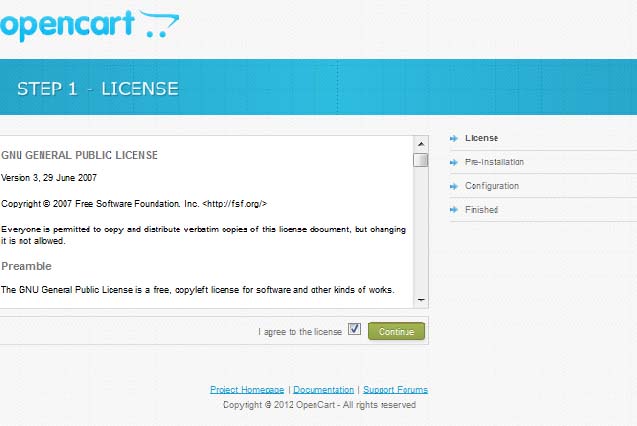 รูปที่ 1. หน้าแสดง License
รูปที่ 1. หน้าแสดง License
ในหน้านี้จะแสดง License ของ Script ให้เรา Click Check Box “I agree to the license” แล้ว Click “Continue” เพื่อดำเนินการ ในขั้นตอนต่อไป
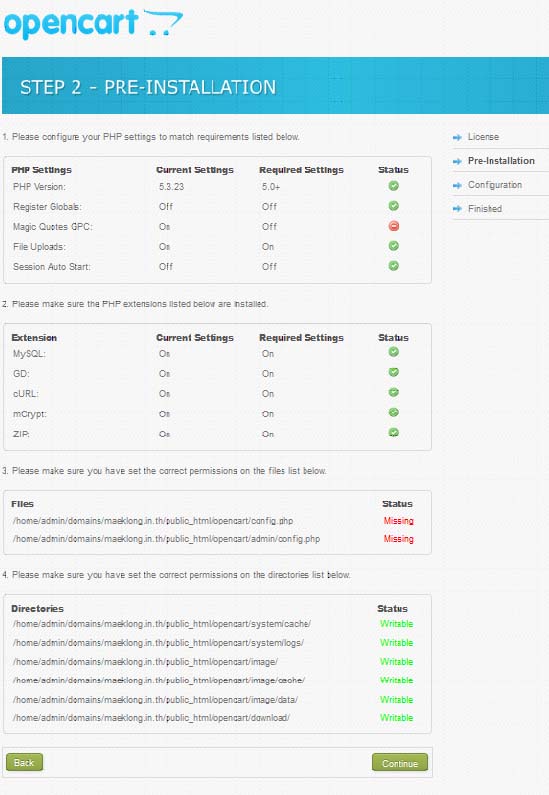 รูปที่ 2. หน้า Pre-Installation
รูปที่ 2. หน้า Pre-Installation
สำหรับขั้นตอนที่ 2 นี้ ระบบ OpenCart จะเป็นหน้าเพจสำหรับเตรียมตัวก่อนการติดตั้ง และแสดง Error ต่าง ๆ ขึ้นมา ถ้า เราได้เปลี่ยนชื่อไฟล์ config-dist.php เป็น config.php ทั้งสองที่แล้วจะไม่แสดง Error ดังรูปภาพที่ 2. (ในข้อ 3. File) เราสามารถดำเนินการต่อไปได้เลย หากยังไม่ได้เปลี่ยนชื่อไฟล์ให้ทำการเปลี่ยนชื่อไฟล์ก่อนนะครับ เมื่อพร้อมแล้วให้เรา Click “Continue” เพื่อเข้าสู่ขั้นตอนต่อไปได้เลย
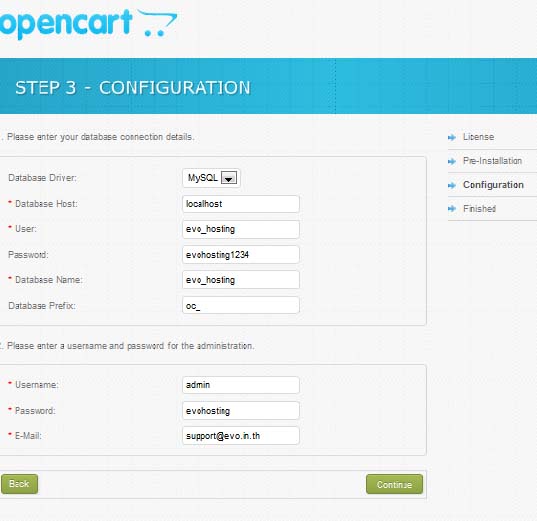 รูปที่ 3. Configuration การกำหนดค่า MySQL และ Administrator Account
รูปที่ 3. Configuration การกำหนดค่า MySQL และ Administrator Account
เมื่อเราเข้าสู่ขั้นตอนที่ 3 ให้เรานำข้อมูลที่เราเตรียมไว้ในเบื้องต้นเกี่ยวกับ MySQL มากรอกในช่องต่าง ๆ ให้ครบถ้วน โดยเราจะกรอกเพียง 3 ช่องได้แก่
- User คือ User ของ Database ที่เราได้สร้างขึ้นมา
- Password คือ Password ของ Database ที่เราได้สร้างขึ้นมา
- Database Name คือ ชื่อของฐานข้อมูล หรือ Database ที่เราได้สร้างขึ้นมา
เมื่อกรอกข้อมูลส่วน MySQL เสร็จแล้วก็มาถึงในส่วนของข้อมูล Administrator หรือ ผู้ดูแลเว็บไซต์ ให้เรากรอกข้อมูล 3 ช่องดังนี้
- Username
- Password
เมื่อกรอกข้อมูลในส่วนของ Administratror เสร็จแล้วให้เรา Click “Continue” ระบบจะทำการติดตั้งฐานข้อมูลและ ก็จะเข้าสู่ขั้นตอนที่ 4 ซึ่งเป็นขั้นตอนสุดท้ายครับ
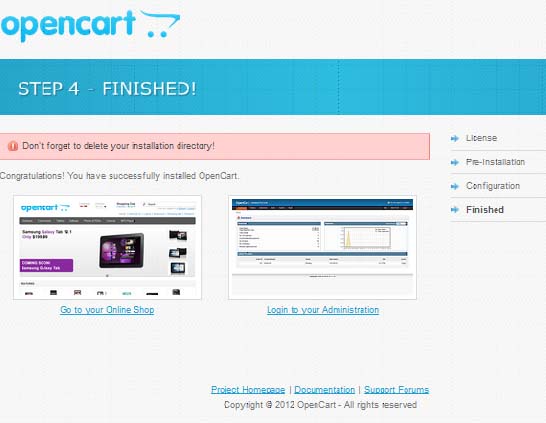 รูปที่ 4. เสร็จสิ้นการติดตั้ง
รูปที่ 4. เสร็จสิ้นการติดตั้ง
เมื่อมาถึงขั้นตอนนี้ แสดงว่าเราได้ทำการติดตั้งเสร็จสมบูรณ์แล้ว และเราสามารถชมหน้าเว็บเราโดยการ Click ที่ฝั่งซ้าย หรือจะเข้าไปจัดการระบบหลังบ้าน ก็ Click ที่ฝั่งขวา
แต่ถึงขั้นตอนการติดตั้งแล้ว แต่ยังไม่เสร็จเสียทีเดียวนะครับ เพราะ ด้านบน เราจะเห็น มีแถบสีแดง ๆ เตือนเราอยู่
Don’t forget to delete your installation directory!
ให้เรา เข้า FTP อีกครั้งเพื่อทำการลบ Folder install ออกเสียก่อนนะครับ เพื่อไม่ให้ผู้ไม่ประสงค์ดีเข้ามาดำเนินการใด ๆ กับเว็บเราได้
